
Comment configurer le son de votre casque PS4 ?
Régler le son en 4 étapes
Suivez les étapes ci-dessous pour régler les paramètres sonores de votre casque audio :
Étape 1 : vérifiez la prise pour casque audio
Étape 2 : sélectionnez le casque
Étape 3 : modifiez les paramètres
Étape 4 : activez ou désactivez l'audio du chat
Étape 1 : vérifiez la prise pour casque audio

Connectez correctement le câble et le connecteur de votre casque PS4.
- Votre casque utilise-t-il un câble de 3,5 mm ? Connectez le connecteur au port 3,5 mm de votre manette.
- Vous utilisez un casque avec une station de base ? Vérifiez la connexion audio optique.
Étape 2 : sélectionnez le casque
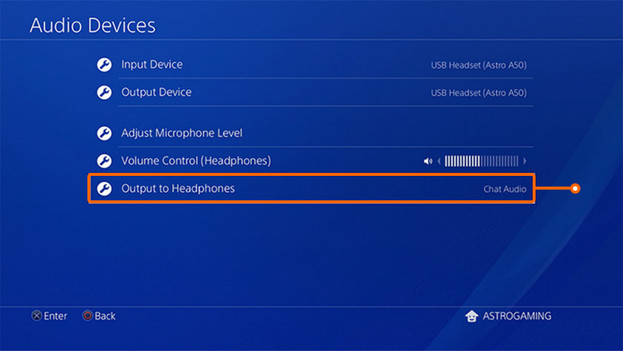
Vous pouvez configurer votre casque gamer à partir de la page des paramètres de votre PS4. Allez dans Paramètres > Périphériques audio. Spécifiez votre casque comme périphérique de sortie. Vous utilisez un microphone ? Sélectionnez le même casque que le périphérique d'entrée.
Étape 3 : modifiez les paramètres
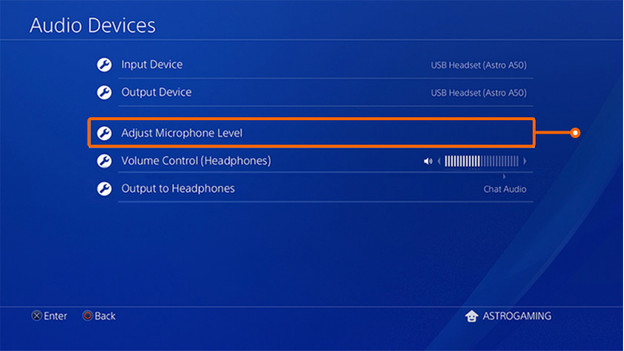
Sous Périphériques audio, réglez les paramètres de son de votre casque PS4. Vérifiez les paramètres suivants.
- Niveau du microphone : réglez ici le volume de transmission de votre microphone, afin que vos coéquipiers puissent bien vous entendre.
- Contrôle du volume : réglez le volume avec les boutons [L] et [R] de votre manette.
- Volume de la tonalité latérale (uniquement si votre casque PlayStation 4 le prend en charge) : réglez le niveau sonore auquel vous pouvez vous entendre.
Étape 4 : activez ou désactivez l'audio du chat
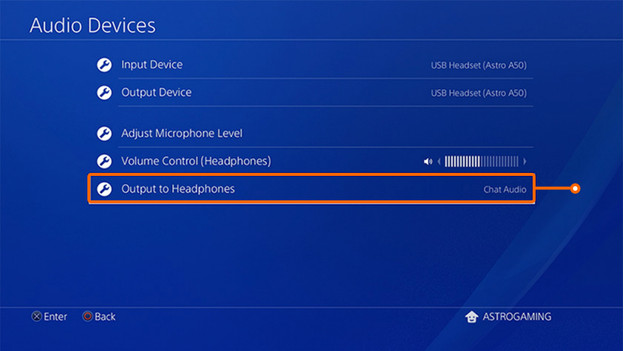
Maintenant que vous êtes sûr que votre casque audio fonctionne, modifiez les paramètres de chat à votre convenance.
- Audio du chat : sélectionnez cette option pour entendre uniquement l'audio du chat dans votre casque audio. Il est ainsi plus facile de se comprendre quand vous jouez en groupe.
- Tout l'audio : cochez cette case pour entendre les effets sonores et la musique du jeu dans votre casque en plus de l'audio du chat.
Tips
- Quand vous connectez pour la première fois un casque à la PS4, le volume est d'environ 80 %. Pour l'augmenter, allez dans Paramètres > Périphériques > Périphériques audio > Contrôle du volume.
- Assurez-vous que vous n'avez pas accidentellement activé la fonction « mute » de votre microphone. Elle est souvent située sur l'écouteur ou contrôlée par les boutons du câble du casque.


